Como marcar ou justificar uma ausência do aluno
Introdução
Neste tutorial, buscamos oferecer aos professores uma compreensão abrangente da funcionalidade de marcação de ausência de alunos, bem como a inclusão de justificativas no sistema de gestão escolar.
Passo 1: Acessando a turma
Assim que o professor fizer login no sistema e acessar a turma específica, conforme demonstrado neste link, será possível visualizar de forma abrangente todas as informações na página principal da turma.
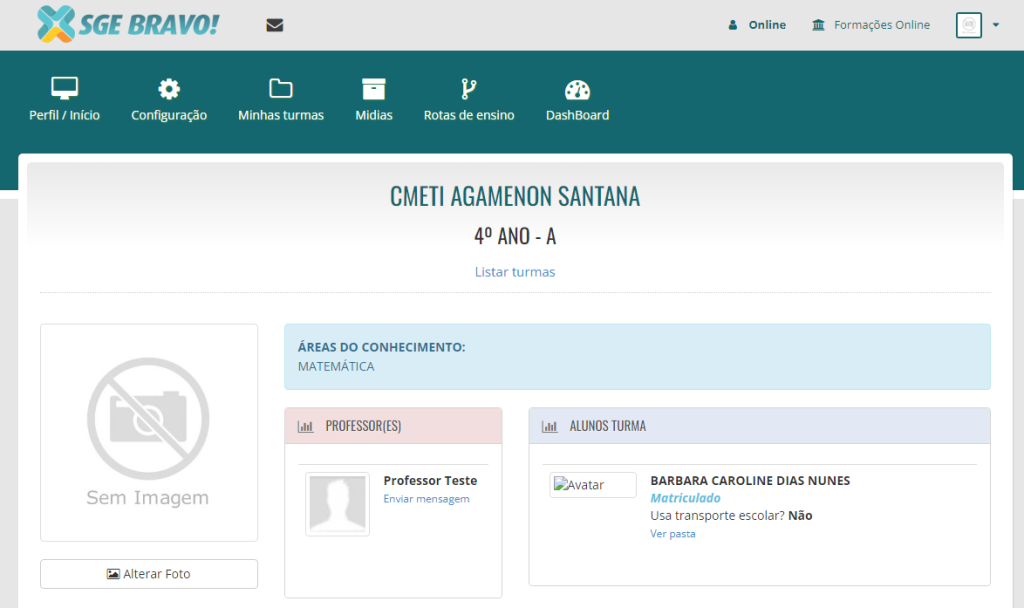
Passo 2: Menu da página
A página da turma possui um menu de ações à esquerda. Ao rolar um pouco para baixo, é possível encontrar um menu com as seguintes opções:
- Principal
- Mensagens
- Calendário escolar
- Notas Gerais
- Registro de Aula
- Registro de Desenvolvimento da Criança
- Frequência Fácil
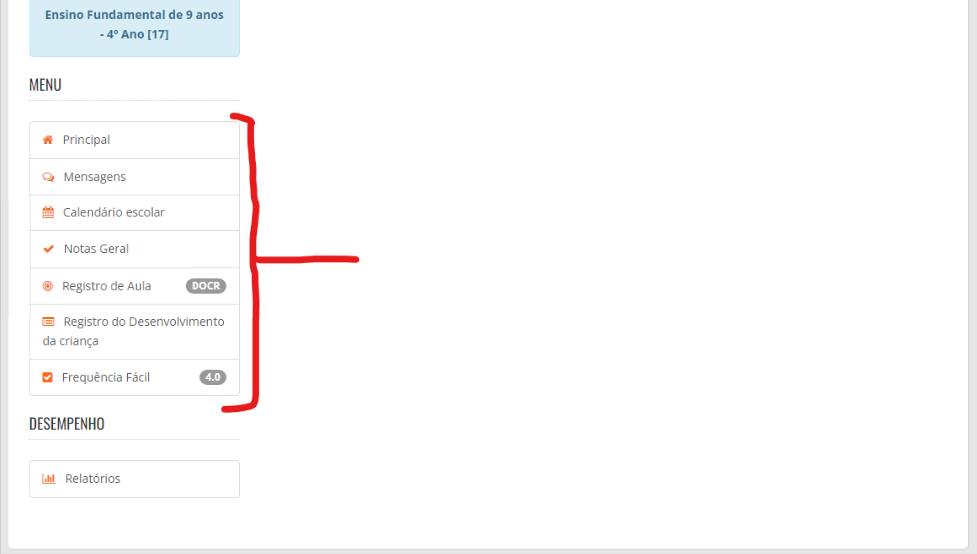
Passo 3: Registrando a ausência do aluno
Para acessar a tela de frequência, o professor deve clicar no botão “Frequência Fácil” localizado no menu lateral, conforme ilustrado na imagem abaixo:
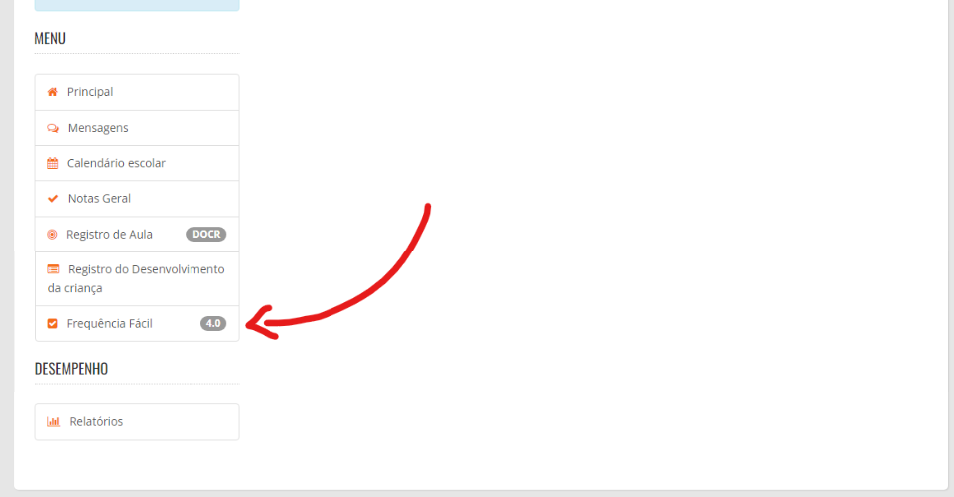
O sistema irá exibir em verde todos os alunos da turma inicialmente classificados como presentes por padrão. O professor só precisa assinalar a ausência de um aluno clicando em seu nome para que o sistema a registre em vermelho. Se houver uma justificativa para a ausência, o professor pode clicar novamente no nome do aluno e adicionar a justificativa, que será exibida em laranja no sistema.



Conclusão
Em suma, a capacidade de registrar a ausência dos alunos e adicionar justificativas no sistema de gestão escolar não apenas simplifica a tarefa dos professores, mas também promove uma comunicação mais eficaz entre os educadores, os alunos e suas famílias. Através deste tutorial, esperamos ter proporcionado aos professores as ferramentas necessárias para aproveitar ao máximo essa importante funcionalidade.